Автор:
Marcus Baldwin
Жасалған Күн:
18 Маусым 2021
Жаңарту Күні:
24 Маусым 2024

Мазмұны
- Қадамдар
- 4 -ші әдіс 1: Google Chrome (жұмыс үстелі)
- 2 -ші әдіс 4: Safari (компьютерлік нұсқа)
- 3 -ші әдіс 4: Internet Explorer
- 4 -ші әдіс 4: Firefox (жұмыс үстелі)
- Кеңестер
- Ескертулер
Бұл мақалада сенімді веб -сайт мекенжайын шолғыштың ерекшеліктер тізіміне қалай қосу керектігі түсіндіріледі. Егер сайт осындай тізімге енгізілсе, онда сайтта бар cookie файлдары, хабарландырулар мен қалқымалы терезелер браузермен бұғатталмайды. Өкінішке орай, мобильді браузерлерде ерекшеліктер тізімі жоқ.
Қадамдар
4 -ші әдіс 1: Google Chrome (жұмыс үстелі)
 1 Google Chrome ашыңыз. Бұл шолғыштың белгісі-көк ортасы бар жасыл-қызыл-сары шеңбер.
1 Google Chrome ашыңыз. Бұл шолғыштың белгісі-көк ортасы бар жасыл-қызыл-сары шеңбер.  2 Ush басыңыз. Бұл түйме беттің жоғарғы оң жақ бұрышында.
2 Ush басыңыз. Бұл түйме беттің жоғарғы оң жақ бұрышында.  3 Параметрлер түймесін басыңыз. Бұл опция ашылатын мәзірдің төменгі жағында орналасқан.
3 Параметрлер түймесін басыңыз. Бұл опция ашылатын мәзірдің төменгі жағында орналасқан.  4 Бетті төмен айналдырыңыз және Қосымша параметрлерді көрсету түймесін басыңыз. Бұл сілтеме беттің төменгі жағында орналасқан.
4 Бетті төмен айналдырыңыз және Қосымша параметрлерді көрсету түймесін басыңыз. Бұл сілтеме беттің төменгі жағында орналасқан.  5 Мазмұн параметрлері түймешігін басыңыз. Бұл батырма «Жеке ақпарат» бөлімінде орналасқан.
5 Мазмұн параметрлері түймешігін басыңыз. Бұл батырма «Жеке ақпарат» бөлімінде орналасқан.  6 Cookie файлдары бөлімінде Ерекшеліктерді конфигурациялау түймешігін басыңыз. Бұл Мазмұн параметрлері терезесінің бірінші бөлімі.
6 Cookie файлдары бөлімінде Ерекшеліктерді конфигурациялау түймешігін басыңыз. Бұл Мазмұн параметрлері терезесінің бірінші бөлімі.  7 Веб -сайттың мекенжайын енгізіңіз. Ол терезенің сол жағында орналасқан «Хост атауы үлгісі» жолына енгізіледі.
7 Веб -сайттың мекенжайын енгізіңіз. Ол терезенің сол жағында орналасқан «Хост атауы үлгісі» жолына енгізіледі. - Немесе осы жолға мекенжайды көшіріп, қойыңыз.
 8 Ереже мәзірінен Рұқсат ету тармағын таңдаңыз. Бұл мәзір терезенің оң жағында орналасқан.
8 Ереже мәзірінен Рұқсат ету тармағын таңдаңыз. Бұл мәзір терезенің оң жағында орналасқан. - Егер Ереже мәзірінде Шығу кезінде Блоктау немесе Жою көрсетілсе, мәзірді шертіп, Рұқсат ету тармағын таңдаңыз.
 9 Аяқтау түймешігін басыңыз. Ол терезенің төменгі оң жақ бұрышында. Бұл сіздің cookie файлдары мен Chrome шолғышының деректеріне енгізілген өзгертулерді сақтайды.
9 Аяқтау түймешігін басыңыз. Ол терезенің төменгі оң жақ бұрышында. Бұл сіздің cookie файлдары мен Chrome шолғышының деректеріне енгізілген өзгертулерді сақтайды. 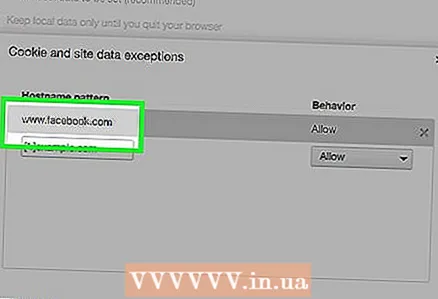 10 Бұл процесті Chrome параметрлерінің басқа бөлімдерінде қайталаңыз. Келесі бөлімдерді табу үшін бетті төмен айналдырыңыз:
10 Бұл процесті Chrome параметрлерінің басқа бөлімдерінде қайталаңыз. Келесі бөлімдерді табу үшін бетті төмен айналдырыңыз: - «Қалқымалы терезелер». Қалқымалы терезелер алып тастау тізіміне қосылған сайттарда пайда болады.
- Орналасуы. Ерекшеліктер тізіміне қосылған сайттар сіздің орналасқан жеріңіз туралы ақпаратқа қол жеткізе алады.
- «Ескертулер». Ерекшеліктер тізіміне қосылған сайттар сізге сайттардың мазмұнына қатысты хабарландыруларды жібереді.
 11 Аяқтау түймешігін басыңыз. Бұл түйме Content Settings терезесінің төменгі оң жақ бұрышында орналасқан. Енді сайт мазмұны Chrome стандартты параметрлерімен бұғатталмайды.
11 Аяқтау түймешігін басыңыз. Бұл түйме Content Settings терезесінің төменгі оң жақ бұрышында орналасқан. Енді сайт мазмұны Chrome стандартты параметрлерімен бұғатталмайды.
2 -ші әдіс 4: Safari (компьютерлік нұсқа)
 1 Safari іске қосыңыз. Бұл көк компастың белгісі.
1 Safari іске қосыңыз. Бұл көк компастың белгісі.  2 Қалаған веб -сайтты ашыңыз. Ол үшін мекенжай жолағына веб -сайттың мекенжайын енгізіңіз (Safari терезесінің жоғарғы жағында), содан кейін түймесін басыңыз ⏎ Қайту.
2 Қалаған веб -сайтты ашыңыз. Ол үшін мекенжай жолағына веб -сайттың мекенжайын енгізіңіз (Safari терезесінің жоғарғы жағында), содан кейін түймесін басыңыз ⏎ Қайту.  3 Сайт адресін екі рет нұқыңыз. Мекенжай Safari терезесінің жоғарғы жағында көрсетіледі. Мәзір ашылады.
3 Сайт адресін екі рет нұқыңыз. Мекенжай Safari терезесінің жоғарғы жағында көрсетіледі. Мәзір ашылады. - Немесе қысыңыз M Cmd және адресті бір рет басыңыз.
 4 Бетбелгілерге қосу түймешігін басыңыз.
4 Бетбелгілерге қосу түймешігін басыңыз. 5 Бетті қосу опциясының астындағы жолды нұқыңыз. Ашылмалы мәзір әртүрлі параметрлермен ашылады.
5 Бетті қосу опциясының астындағы жолды нұқыңыз. Ашылмалы мәзір әртүрлі параметрлермен ашылады. 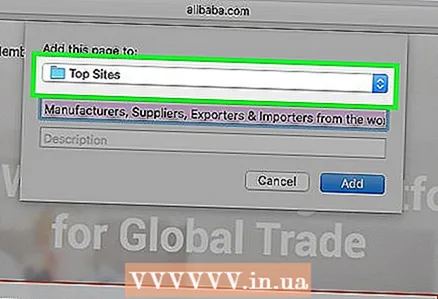 6 Үздік сайттар түймесін басыңыз. Бұл мәзірдің жоғарғы жағына жақын.
6 Үздік сайттар түймесін басыңыз. Бұл мәзірдің жоғарғы жағына жақын.  7 Қосу түймешігін басыңыз. Бұл сайт қазір Safari-дің «ең жақсы сайттар» тізімінде, яғни шолушы бұл сайттағы суреттер мен қалқымалы терезелерді бұғаттамайды.
7 Қосу түймешігін басыңыз. Бұл сайт қазір Safari-дің «ең жақсы сайттар» тізімінде, яғни шолушы бұл сайттағы суреттер мен қалқымалы терезелерді бұғаттамайды. - Өзгерістер күшіне енуі үшін браузерді қайта іске қосу қажет болуы мүмкін.
3 -ші әдіс 4: Internet Explorer
 1 Internet Explorer ашыңыз. Бұл сары шеңбері бар көк «e» белгісі.
1 Internet Explorer ашыңыз. Бұл сары шеңбері бар көк «e» белгісі. 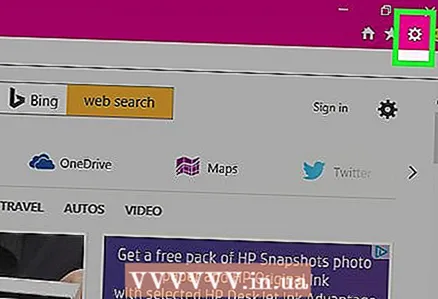 2 Басыңыз ⚙️. Ол Internet Explorer терезесінің жоғарғы оң жақ бұрышында орналасқан.
2 Басыңыз ⚙️. Ол Internet Explorer терезесінің жоғарғы оң жақ бұрышында орналасқан. 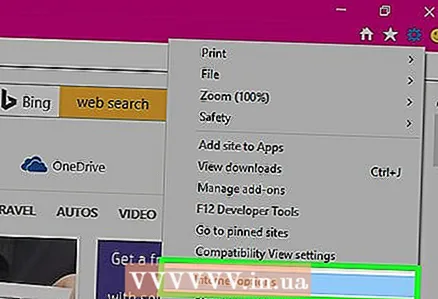 3 Интернет параметрлері түймешігін басыңыз. Бұл опция ашылатын мәзірдің төменгі жағында орналасқан. Интернет параметрлері терезесі ашылады.
3 Интернет параметрлері түймешігін басыңыз. Бұл опция ашылатын мәзірдің төменгі жағында орналасқан. Интернет параметрлері терезесі ашылады.  4 Құпиялықты басыңыз. Бұл қойынды Интернет параметрлері терезесінің жоғарғы жағында орналасқан.
4 Құпиялықты басыңыз. Бұл қойынды Интернет параметрлері терезесінің жоғарғы жағында орналасқан.  5 Сайттар түймешігін басыңыз. Бұл Құпиялылық қойындысының жоғарғы жағында.
5 Сайттар түймешігін басыңыз. Бұл Құпиялылық қойындысының жоғарғы жағында.  6 Қажетті веб -сайттың мекенжайын енгізіңіз. Сіз мекенжайды қойындының ортасында орналасқан Веб -сайт мекенжайы мәтін жолағына енгізесіз.
6 Қажетті веб -сайттың мекенжайын енгізіңіз. Сіз мекенжайды қойындының ортасында орналасқан Веб -сайт мекенжайы мәтін жолағына енгізесіз. - Немесе осы өрістегі мекенжайды көшіріп, қойыңыз.
 7 Рұқсат ету түймесін басыңыз. Бұл түйме қойындының оң жағында орналасқан.
7 Рұқсат ету түймесін басыңыз. Бұл түйме қойындының оң жағында орналасқан.  8 OK түймесін басыңыз. Енді сайт мазмұны Internet Explorer стандартты параметрлерімен бұғатталмайды.
8 OK түймесін басыңыз. Енді сайт мазмұны Internet Explorer стандартты параметрлерімен бұғатталмайды.
4 -ші әдіс 4: Firefox (жұмыс үстелі)
 1 Firefox іске қосыңыз. Бұл шолғыштың белгішесі жер шарын айналып жүрген қызыл және қызғылт сары түлкіге ұқсайды.
1 Firefox іске қосыңыз. Бұл шолғыштың белгішесі жер шарын айналып жүрген қызыл және қызғылт сары түлкіге ұқсайды.  2 Ush басыңыз. Ол Firefox терезесінің жоғарғы оң жақ бұрышында орналасқан.
2 Ush басыңыз. Ол Firefox терезесінің жоғарғы оң жақ бұрышында орналасқан.  3 Параметрлер түймесін басыңыз. Ол ашылатын мәзірдің ортасында.
3 Параметрлер түймесін басыңыз. Ол ашылатын мәзірдің ортасында.  4 Мазмұн түймесін басыңыз. Ол Firefox терезесінің сол жақ бөлігінде.
4 Мазмұн түймесін басыңыз. Ол Firefox терезесінің сол жақ бөлігінде.  5 Ерекшеліктер түймешігін басыңыз. Бұл қалқымалы терезелер тақырыбының оң жағында (беттің ортасында).
5 Ерекшеліктер түймешігін басыңыз. Бұл қалқымалы терезелер тақырыбының оң жағында (беттің ортасында).  6 Қажетті сайттың мекенжайын енгізіңіз. Адрес беттің жоғарғы жағындағы «Веб -сайттың мекенжайы» мәтін жолағына енгізіледі.
6 Қажетті сайттың мекенжайын енгізіңіз. Адрес беттің жоғарғы жағындағы «Веб -сайттың мекенжайы» мәтін жолағына енгізіледі. - Немесе осы өрістегі мекенжайды көшіріп, қойыңыз.
 7 Рұқсат ету түймесін басыңыз. Бұл батырма сайт адресі бар мәтіндік өрістің астында орналасқан.
7 Рұқсат ету түймесін басыңыз. Бұл батырма сайт адресі бар мәтіндік өрістің астында орналасқан.  8 Өзгертулерді сақтау түймешігін басыңыз. Ол терезенің төменгі оң жақ бұрышында.
8 Өзгертулерді сақтау түймешігін басыңыз. Ол терезенің төменгі оң жақ бұрышында.  9 Қорғау түймешігін басыңыз. Ол Firefox терезесінің сол жақ бөлігінде.
9 Қорғау түймешігін басыңыз. Ол Firefox терезесінің сол жақ бөлігінде.  10 Ерекшеліктер түймешігін басыңыз. Бұл опция беттің жоғарғы жағындағы Жалпы тақырыптың оң жағында пайда болады.
10 Ерекшеліктер түймешігін басыңыз. Бұл опция беттің жоғарғы жағындағы Жалпы тақырыптың оң жағында пайда болады.  11 Қажетті сайттың мекенжайын енгізіңіз. Адрес беттің жоғарғы жағындағы «Веб -сайттың мекенжайы» мәтін жолағына енгізіледі.
11 Қажетті сайттың мекенжайын енгізіңіз. Адрес беттің жоғарғы жағындағы «Веб -сайттың мекенжайы» мәтін жолағына енгізіледі.  12 Рұқсат ету түймесін басыңыз. Бұл батырма сайт адресі бар мәтіндік өрістің астында орналасқан.
12 Рұқсат ету түймесін басыңыз. Бұл батырма сайт адресі бар мәтіндік өрістің астында орналасқан.  13 Өзгертулерді сақтау түймешігін басыңыз. Ол терезенің төменгі оң жақ бұрышында. Енді сайт мазмұны әдепкі Firefox параметрлері бойынша бұғатталмайды.
13 Өзгертулерді сақтау түймешігін басыңыз. Ол терезенің төменгі оң жақ бұрышында. Енді сайт мазмұны әдепкі Firefox параметрлері бойынша бұғатталмайды.
Кеңестер
- Егер сіз сайт мекенжайын алып тастау тізіміне қоссаңыз, бұрын браузер параметрлері арқылы бұғатталған кейбір білім беру немесе әлеуметтік сайттарды белсендіруге болады.
Ескертулер
- Егер сіз сенімді емес немесе күдікті сайттарды алып тастау тізіміне қоссаңыз, вирусты немесе зиянды кодты алу қаупі бар.



